• Abgelegt bei: Festplattenproblemlösung • Bewährte Lösungen
Erhalten Sie auch den Fehlercode 0x80070570 auf Ihrem Windows Computer? Obwohl der Fehler in neuen Windows Versionen wie 10 oder 8 nicht so häufig auftritt, gibt es immer noch einige Nutzer, bei welchen dieses Problem auftritt. Der Fehler tritt normalerweise auf, wenn eine Datei oder ein Laufwerksektor beschädigt ist. Es gibt Zeiten, in denen wir den Fehler 0x80070570 auch bei der Installation von Windows erhalten. Um Ihnen zu helfen, dieses Problem zu beheben, haben wir nicht nur eine, sondern sechs verschiedene Lösungen gefunden. Lassen Sie uns verstehen, was der Fehler 0x80070570 bedeutet und wie man ihn im Detail beheben kann.
Teil 1: Überblick über den Fehler 0x80070570
Der Fehler 0x80070570 bezieht sich auf Windows 7, 8 und 10. Meistens tritt dieser während eines Windows Installationsprozesses auf und besagt: "Windows kann die erforderlichen Dateien nicht installieren. Eventuell ist die Datei beschädigt oder unlesbar."
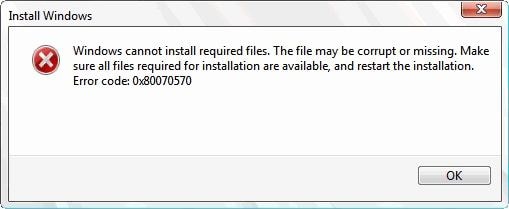
Es versteht sich von selbst, dass ein beschädigtes Speichersystem einer der Hauptgründe für dieses Problem ist. Dadurch wird der Installationsprozess zwischendurch angehalten und die Nutzer müssen einige vorbeugende Maßnahmen ergreifen, indem sie das Laufwerk bereinigen. Später können sie versuchen, auf die Dateien zuzugreifen oder die Firmware erneut zu installieren. Der Fehler kann auch beim Zugriff auf bestimmte Dateien unter Windows auftreten. Im Folgenden sind einige der Hauptsymptome aufgeführt:
- Wenn Ihr PC mehr als die übliche Zeit benötigt, um auf die Daten auf der Festplatte zuzugreifen, kann dies ein wichtiges Anzeichen für einen beschädigten Speicher sein.
- Ein klickendes Geräusch, wenn Ihr System startet oder wenn Sie versuchen, auf die Festplatte zuzugreifen.
- Nutzer erhalten oft unerwünschte Fehler oder Schadsoftware Meldungen, bevor eine Festplatte beschädigt wird.
- Das Fehlen oder der Verlust von Informationen auf Ihrer Festplatte ist ein weiteres häufiges Symptom.
- Der geringe Speicherplatz auf Ihrem System oder Windows ist langsamer als üblich geworden.
Teil 2: Wie man das Problem "Die Datei oder das Verzeichnis ist beschädigt und Laufwerk C ist unlesbar" behebt
Wie Sie wissen, können wir, wenn wir den Fehlercode 0x80070570 erhalten, auf bestimmte Dateien nicht mehr zugreifen. Um zu erfahren, wie man den Fehlercode 0x8007057 behebt, können Sie die folgenden Optionen in Betracht ziehen. Wenn eine dieser Lösungen nicht funktioniert, können Sie eine andere ausprobieren und so die besten Resultate erzielen.
Lösung 1: Verschieben Sie Ihre Dateien in ein anderes Verzeichnis
Einer der Hauptgründe dafür, dass der Fehler 0x80070570 auftritt, ist ein beschädigter Speicher. Der einfachste Weg, dies zu beheben, besteht darin, die nicht zugänglichen Dateien an einen anderen Ort zu verschieben. Auf diese Weise können Sie auch prüfen, ob der Fehler 0x80070570 aufgrund eines beschädigten Speichers oder nicht lesbarer Dateien auftritt.
1. Öffnen Sie zunächst den Arbeitsplatz und suchen Sie nach dem Speicherort bzw. den Dateien, auf welche Sie nicht zugreifen können.
2. Klicken Sie mit der rechten Maustaste auf den Ordner oder die Dateien, auf welche Sie nicht zugreifen können und kopieren oder schneiden Sie diese aus. Gehen Sie nun zu einem beliebigen anderen Laufwerk (oder einer externen Quelle) und fügen Sie Ihre Daten ein.

3. Sie können Ihre Dateien auch einfach per Drag & Drop verschieben oder mit der rechten Maustaste anklicken und ebenfalls die Funktion "Senden an" wählen.
4. Gehen Sie zum Schluss an den neuen Ort, an welchen Sie die Dateien verschoben haben und versuchen Sie erneut, auf diese zuzugreifen.
Wenn Sie von dem neuen Speicherort aus auf Ihre Dateien zugreifen können, bedeutet dies, dass ein Problem mit Ihrer Festplatte besteht, welches behoben werden sollte.
Lösung 2: Festplatte über die Eigenschaften überprüfen
Selbst wenn Ihr Laufwerk C beschädigt wurde, müssen Sie keine drastischen Maßnahmen ergreifen, um dies zu reparieren. Das liegt daran, dass Windows verschiedene Lösungen anbietet, um eine beschädigte Festplatte selbst zu reparieren. Eine der einfachsten und effektivsten Methoden ist die native Fehlerüberprüfungsfunktion von Windows. Wenn Sie lernen möchten, wie man ein beschädigtes Laufwerk C repariert, dann folgen Sie dieser grundlegenden Anleitung.
1. Starten Sie zunächst den Windows Explorer und gehen Sie zum Arbeitsplatz, von wo aus Sie das Symbol für Laufwerk C auswählen können.
2. Klicken Sie jetzt mit der rechten Maustaste auf das Laufwerkssymbol C und gehen Sie zu dessen Eigenschaften.

3. Unter dem Tools Reiter können Sie eine Funktion zur "Fehlerprüfung" anzeigen. Klicken Sie hier einfach auf den "Überprüfen" Button. Wenn Sie nicht als Administrator angemeldet sind, müssen Sie die Details des Administratorkontos eingeben.
4. Warten Sie einfach ein paar Minuten, da Windows das Laufwerk C überprüft und alle möglichen kleineren Probleme im Zusammenhang mit diesem Laufwerk beseitigt.
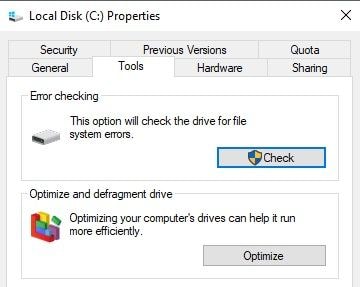
Lösung 3: Datenträger mittels CHKDSK auf Fehler scannen
Wenn der normale Fehlerüberprüfungsprozess nicht in der Lage ist, den Fehler 0x80070570 zu beheben, dann können Sie auch die Hilfe des CHKDSK-Befehls in Anspruch nehmen. Das Dienstprogramm Datenträger prüfen ist ein Teil der nativen Windows-Befehlstools, mit welchen ein Datenträger geprüft und unter verschiedenen Szenarien repariert werden kann. Um zu erfahren, wie Sie den Fehler - die Datei oder das Verzeichnis ist beschädigt und nicht lesbar - beheben können, können folgende Schritte unternommen werden.
1. Gehen Sie zum Startmenü auf Ihrem Windows und suchen Sie nach der Eingabeaufforderung. Starten Sie es nun auf Ihrem System als Administrator. Sie können auch die Eingabeaufforderung starten oder den Befehl "cmd" eingeben, um diese zu öffnen.
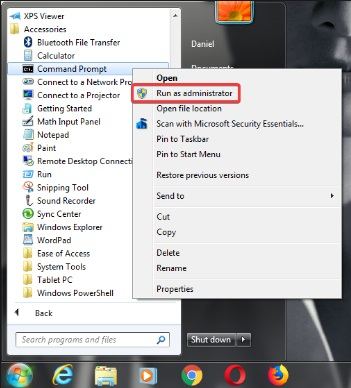
2. Nun gibt es verschiedene Möglichkeiten, das CHKDSK-Befehlsdienstprogramm auszuführen. Am einfachsten ist es, einfach den Befehl einzugeben, gefolgt von dem Buchstaben des Laufwerks, welches Sie überprüfen möchten.
3. Außerdem können Sie den "/f"-Parameter hinzufügen, um diese Probleme zu beheben oder den "/r"-Parameter, um die Dateien zu reparieren. Daher wäre die Syntax zum Reparieren des Laufwerks C - chkdsk c: /f
4. Sobald Sie diesen Befehl eingeben, beginnt Windows mit der Reparatur der Festplatte. Warten Sie einfach ein paar Minuten, bis die Operation abgeschlossen ist.
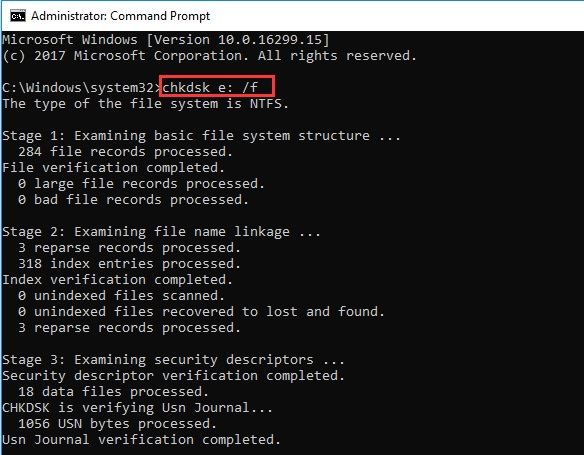
Lösung 4: Reparatur des Datenträgers beim Hochfahren
Wenn es ein ernsthaftes Problem mit dem Laufwerk C Ihres Systems gibt, dann können Sie auch die Hilfe der Windows-Startup-Reparatur in Anspruch nehmen. Diese ist ein Teil der erweiterten Startfunktion, die weitere Optionen im Zusammenhang mit der Systemwiederherstellung und -reparatur bietet. Nutzer von Windows 7, 8 und 10 können auf die gleiche Weise auf die Startup-Reparaturoption zugreifen. Allerdings ist das Gesamterscheinungsbild der Oberfläche geringfügig anders. Befolgen Sie diese Schritte, um die Startup-Reparatur auszuführen und den Fehlercode 0x80070570 zu beheben:
1. Zuerst müssen Sie Ihr System im erweiterten Startmodus starten. Der einfachste Weg, dies zu tun, ist, auf die Einstellungen > Update & Sicherheit > Wiederherstellung zu gehen und unter der Option "Erweiterter Start" auf den "Jetzt neu starten" Button zu klicken.
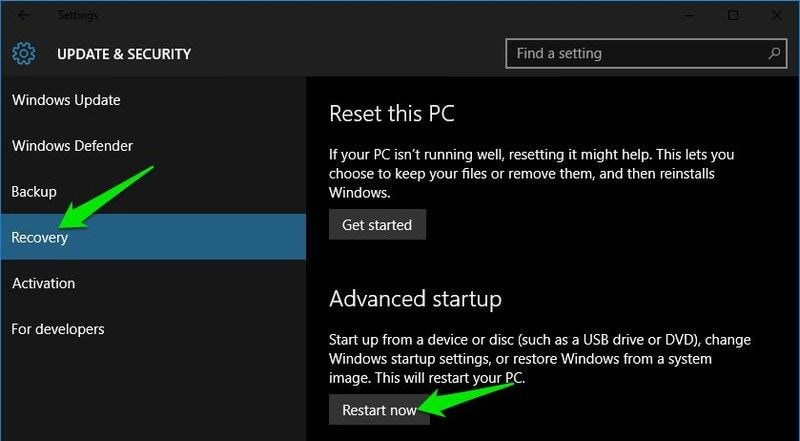
2. Alternativ können Sie auch die Umschalttaste auf Ihrer Tastatur drücken und die Energieoptionen aufrufen, um Ihr System neu zu starten.
3. Sobald der Computer im erweiterten Startmodus neu gestartet wird, erhalten Sie verschiedene Optionen auf dem Bildschirm. Suchen Sie einfach Fehlerbehebung > Erweiterte Optionen und klicken Sie auf die Funktion "Startup-Reparatur".
4. Damit wird der Reparaturprozess des Systems eingeleitet. Sie können nun eine Weile warten, da Windows die Startoptionen und andere Firmware Komponenten repariert.
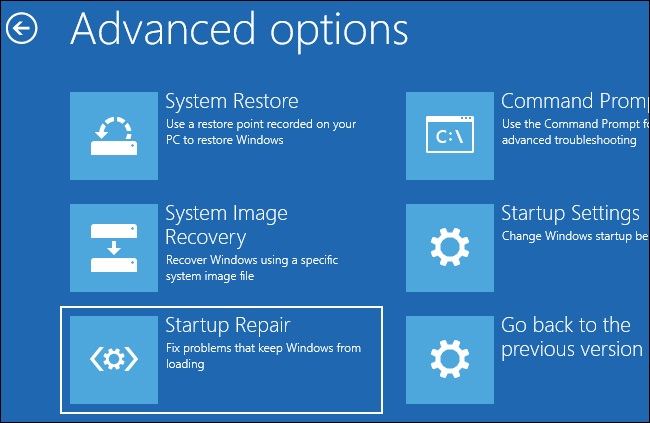
Lösung 5: Antivirus Software deaktivieren
Es mag Sie vielleicht überraschen, aber manchmal kann die Firewall von Windows oder ein Antivirenprogramm eines Drittanbieters auch einige Systemkomponenten blockieren. Infolgedessen führt dies zur Nichtverfügbarkeit bestimmter Dateien. Wenn Sie zum Beispiel versuchen, auf einige wichtige Systemdateien zuzugreifen, dann könnte dies einer der Gründe für die Nichtverfügbarkeit sein. Die gute Nachricht ist, dass Sie die Antiviren-Funktion einfach deaktivieren und versuchen können, den Fehler 0x80070570 auf diese Weise zu beheben.
1. Wenn die native Windows-Firewall eingeschaltet ist, können Sie diese für eine Weile deaktivieren. Besuchen Sie dazu einfach die Einstellungen der Firewall (Windows Defender) und schalten Sie diese aus.
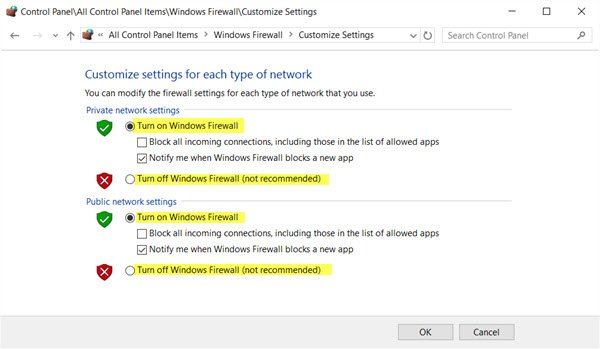
2. Greifen Sie auf ähnliche Weise auf die Einstellungen aller Antivirenprogramme von Drittanbietern wie Avira, Avast, Norton, Quick Heal, McAfee, etc. zu und deaktivieren Sie diese. Meistens kann man das über die Verknüpfung in der Taskleiste tun.
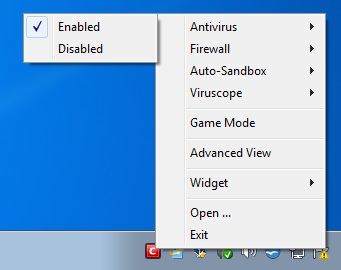
3. Wenn Sie diese Option hier nicht finden können, starten Sie die Antiviren-Anwendung. Über ihre Einstellungen können Sie die Firewall nun ab sofort deaktivieren.
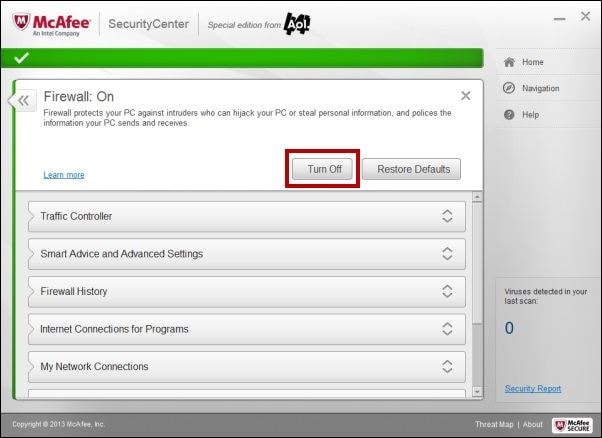
4. Wenn dies geschehen ist, starten Sie das System neu und versuchen Sie erneut, auf die nicht verfügbaren Dateien zuzugreifen.
Lösung 6: Festplatte formatieren
Wenn nichts anderes zu funktionieren scheint, dann können Sie auch die Formatierung Ihrer Festplatte in Betracht ziehen. Im Idealfall sollte dies der letzte Ausweg sein, da dadurch alle vorhandenen Daten auf Ihrer Festplatte/Partition gelöscht werden. Es wird empfohlen, die Systempartition nicht zu formatieren, da dadurch auch die wesentlichen Firmware-Komponenten gelöscht würden. Sie können jedoch jede sekundäre Partition formatieren und erfahren, wie man den Fehlercode 0x80070570 wie folgt behebt.
1. Es gibt verschiedene Möglichkeiten, eine Partition unter Windows zu formatieren. Die einfachste Lösung wäre, das Symbol im Arbeitsplatz auszuwählen und die Option "Format" durch einen Rechtsklick darauf zu wählen.

2. Dadurch wird ein Popup Fenster zur Formatierung der Partition geöffnet. Wenn Sie möchten, können Sie von hier aus auch das Dateisystem des Laufwerks ändern. Treffen Sie die entsprechende Auswahl und klicken Sie auf den "Start" Button.

3. Da dadurch die Festplatte gelöscht wird, erhalten Sie eine Bestätigungsabfrage wie diese. Stimmen Sie dem zu und warten Sie eine Weile, während das Laufwerk formatiert wird.
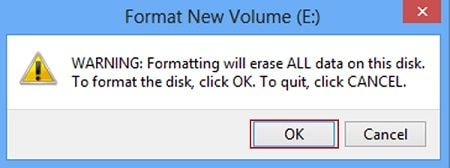
4. Alternativ können Sie auch auf Systemsteuerung > Computerverwaltung gehen und die Anwendung Datenträgerverwaltung starten. Von hier aus können Sie auch das Laufwerk auswählen, mit der rechten Maustaste darauf klicken und es formatieren.
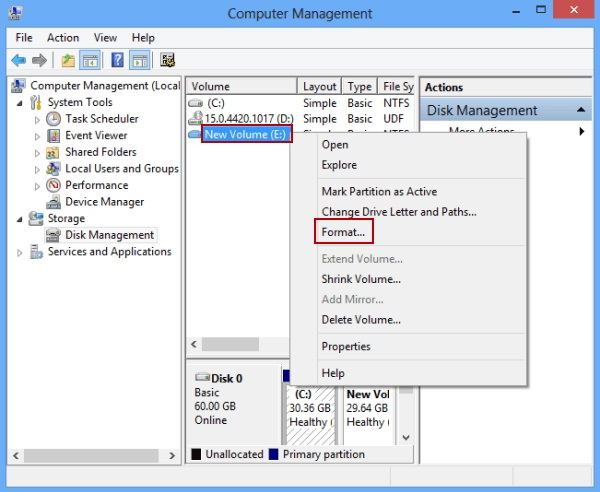
Teil 3: Fehler 0x80070570 ohne Datenverlust beheben
Während die meisten der oben aufgeführten Techniken es Ihnen ermöglichen, den Fehler 0x80070570 zu beheben, ohne Daten zu verlieren, könnten einige von ihnen am Ende zum Löschen Ihrer wichtigen Dateien führen. Wenn Sie nicht unter einem unerwarteten Datenverlust leiden wollen, dann verwenden Sie ein professionelles Datenwiederherstellungstool wie Recoverit Data Recovery. Das Tool ist ziemlich einfach zu bedienen und ermöglicht es Ihnen, alle Arten von Fotos, Videos, Audios, Dokumenten, etc. von Ihrer Festplatte zu extrahieren. Es kann auch externe Festplatten, SD-Karten, USB Laufwerke und andere Quellen scannen. Da es Ihnen eine Vorschau Ihrer Daten ermöglicht, können Sie die Dateien, welche Sie wiederherstellen möchten, zuvor auswählen.
Schritt 1 Ein Laufwerk zum Scannen auswählen
Installieren Sie die Recoverit Data Recovery Anwendung auf Ihrem Computer, wann immer Sie verlorene oder nicht verfügbare Inhalte extrahieren möchten. Auf der entsprechenden Seite können Sie verschiedene Partitionen, externe Laufwerke und verfügbare Ordner einsehen. Sie können von hier aus jedes Laufwerk auswählen und sogar zu einem bestimmten Ordner navigieren, welchen Sie scannen möchten.

Schritt 2 Scan starten
Sobald Sie einen Ort zum Scannen ausgewählt haben, klicken Sie einfach auf de "Start" Button. Die Anwendung scannt die Quelle und informiert Sie zudem über den Fortschritt. Wenn Sie möchten, können Sie den Prozess zwischendurch anhalten. Es wird jedoch empfohlen, den Prozess durchlaufen zu lassen, um bessere Ergebnisse zu erzielen.

Schritt 3 Ihre Dateien zurückholen
Und das war's! Sobald das Scannen abgeschlossen ist, werden alle extrahierten Daten im Interface angezeigt. Sie können von der Seitenleiste aus zwischen diesen Ordnern wechseln und eine Vorschau im Interface anzeigen. Zum Schluss wählen Sie einfach die Ordner und Dateien, welche Sie speichern möchten und klicken dann den "Wiederherstellen" Button. Dadurch können Sie Ihre Daten an einem Ort Ihrer Wahl speichern.

Auf diese Weise können Sie alle Arten von gelöschten Dateien von einer Festplatte wiederherstellen. Um sicherzustellen, dass Sie Ihre Dateien nicht wieder verlieren, sollten Sie in Erwägung ziehen, diese diesmal an einem vertrauenswürdigen Ort zu speichern.
Teil 4: Wie man den Fehler 0x80070570 vermeidet
Da Sie jetzt wissen, wie man einen beschädigten Ordner in Windows 7/8/10 repariert, können Sie Ihre Daten leicht wiederherstellen. Es ist jedoch besser, das Auftreten des Fehlers 0x80070570 zu vermeiden, als die Situation im Nachhinein zu lösen. Wenn Sie einige vorbeugende Maßnahmen ergreifen möchten, dann müssen Sie zuerst die Ursachen für den Fehlercode 0x80070570 verstehen.
Gründe für den Erhalt des Fehlers 0x80070570
- Das Dateisystem wurde beschädigt
- Ein fehlerhafter Sektor auf der Festplatte
- Das System wurde von Schadsoftware infiziert
- Die Daten wurden infiziert und sind nicht länger verfügbar
- Der Computer wurde neu gestartet oder abgeschaltet, während im Hintergrund noch auf bestimmte Dateien zugegriffen wurde.
- Die Dateien, auf welche Sie zuzugreifen versuchen, wurden gelöscht oder sind an diesem Speicherort nicht mehr verfügbar.
- Die Speicherzuweisungstabelle des Systems wurde kompromittiert.
- Es hat eine unerwartete Änderung in der Registry des Systems gegeben.
- Das System ist nicht in der Lage, die Daten oder ihren Partitionstyp zu verarbeiten.
Tipps zum Schutz Ihrer Dateien
- Bewahren Sie immer eine zweite Kopie der wichtigen Dateien auf einer anderen Quelle (z.B. einer externen Festplatte) auf. In diesem Fall können Sie Ihre Dateien, auch wenn diese verloren gegangen sind, von ihrer Sicherung zurückholen.
- Verwenden Sie kein Antiviren-Tool eines Herstellers, welchem Sie nicht vertrauen. Dies kann dazu führen, dass Ihr Laufwerk während des Scannens beschädigt wird. Erwägen Sie, sich eine vertrauenswürdige Anwendung zu besorgen, welche ie auf dem Markt einen positiven Ruf genießt.
- Erteilen Sie Tools von Drittanbietern aus unzuverlässigen Quellen keine Zugriffsrechte auf Ihre Daten. Deinstallieren Sie auch weiterhin die Programme von Ihrem System, welche Sie seit einiger Zeit nicht benutzt oder aktualisiert haben.
- Vermeiden Sie es, Ihren Computer an ein öffentliches WLAN Netzwerk anzuschließen oder schließen Sie keine USB Laufwerke/SD-Karten an, welche von einer unzuverlässigen Quelle stammen.
- Halten Sie Ihr System auf dem neuesten Stand, indem Sie die Firmware und die installierte Anwendung regelmäßig aktualisieren.
- Stellen Sie sicher, dass mindestens 20% des Speicherplatzes auf der Festplatte für temporäre Daten, Protokolldateien und Systemverarbeitung frei sind.
- Schalten Sie Ihr System nicht aus oder starten Sie es nicht neu, wenn im Hintergrund noch auf Ihre Dateien zugegriffen wird.
- Vermeiden Sie es, die Erweiterungen Ihrer Dateien gewaltsam zu ändern. Schließen Sie den Vorgang auch nicht, während Sie Ihre Dateien von einer Quelle zur anderen verschieben.
Hiermit beenden wir unsere ausführliche Anleitung, wie man ein beschädigtes Laufwerk C repariert oder den berüchtigten Fehlercode 0x80070570 behebt. Wie Sie sehen können, gibt es tonnenweise Lösungen, um den Fehler 0x80070570 zu beheben, die Ihnen geholfen hätten, diesen in kürzester Zeit zu lösen. Wenn Sie jedoch Ihre Daten beim Reparieren nicht verlieren wollen, sollten Sie die Verwendung von Recoverit in Betracht ziehen. Als hochprofessionelles Datenwiederherstellungstool ist es für seine außergewöhnlichen Ergebnisse bekannt und wird Ihnen sicherlich in jedem Szenario eines Datenverlusts im Notfall nützlich sein.
Was stimmt nicht mit Drive?
- Laufwerk wiederherstellen
- WD-Dateien zurückholen
- Seagate-Daten wiederherstellen
- Beschädigte Laufwerk retten
- Toshiba Datenwiederherstellung
- Top Tools zu Datenrettung
- Laufwerk reparieren
- Externe Festplatte reparieren
- Nicht erkannte Festplatte korrigieren
- Laufwerk E/A-Fehler beheben
- Festplattenabsturz lösen
- Fehlerhafte Sektoren entfernen
- Laufwerk formatieren / löschen
- Laufwerk kennen




Classen Becker
chief Editor